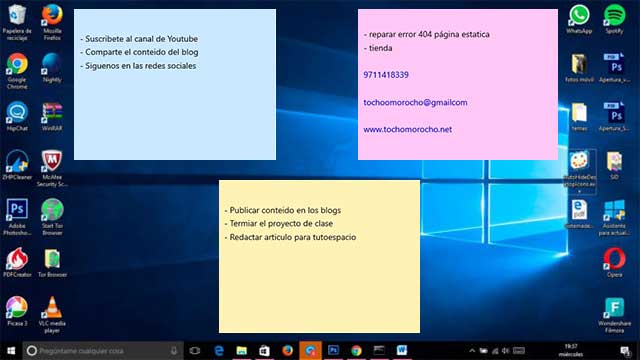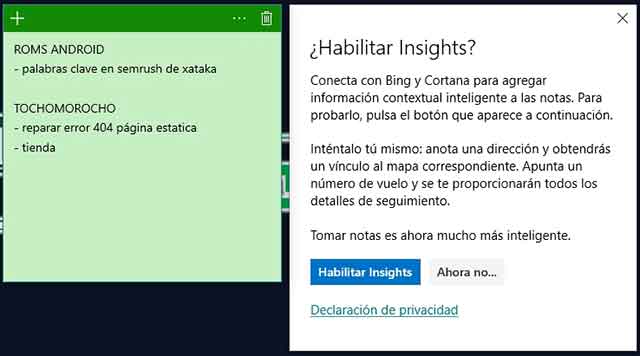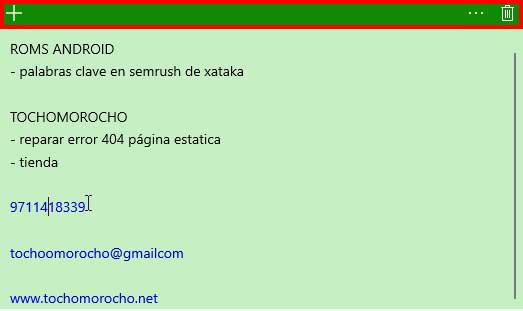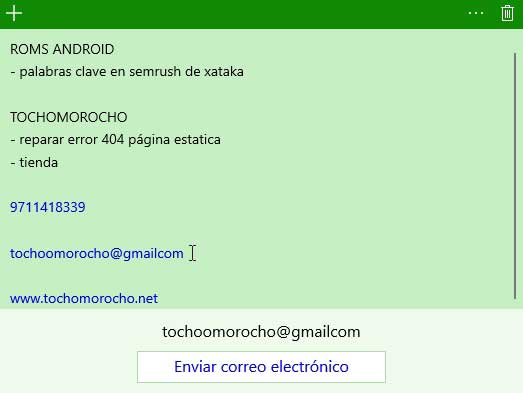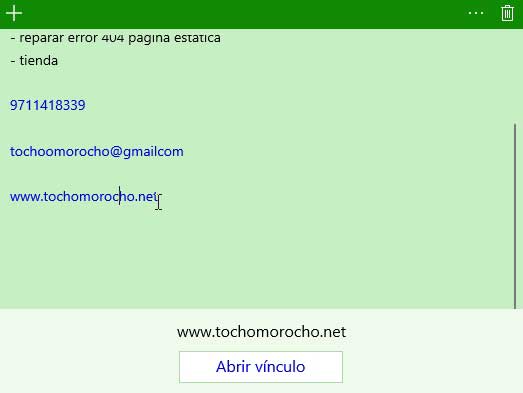Crear y colocar notas rápidas en escritorio de Windows 10. Cómo poner una nota en el escritorio windows 10 – Desde que se incorporó la función para poner notas rápidas en el wscritorio de Windows 10 que viene desde las versiones anteriores nos ha hecho la vida un poco más fácil.
Con esta útil función podemos recordar cosas que quizá pasaríamos por alto si las escribiésemos en un trazo de papel. Las notas puestas en nuestro escritorio son muy útiles ya que nos ayuda a que no se nos olviden las cosas si somos algo distraídos.
¿Cómo hacer y poner una nota en el escritorio Windows 10?
Esto es muy sencillo ya que no necesitamos de algún programa externo o aplicación de la tienda de Windows. Solo es cuestión de utilizar la aplicación que por defecto está incorporado en sistema operativo de Windows 10.
Esta aplicación para crear notas rápidas se llama Sticky Notes. Se encuentra instalada en las aplicaciones del sistema y en cualquier momento la puedes ejecutar y creas rápidamente la nota que quieras.
¿Para qué crear notas rápidas en el escritorio de Windows 10?
La razón es muy simple, nos ayuda a recordar las cosas importantes que hemos de hacer. Por ello es indispensable que sepas como escribir las notas en Windows 10 y que de esta manera anotes las cosas relevantes y las tengas siempre presente a la vista de tu escritorio.
Sin duda es una utilitaria que debemos tomar en cuenta se se habla de recordatorios. Vamos a ver cómo agregar una nota en el escritorio de Windows 10. Los pasos funcionan para cualquier versión de Windows 10, las actualizaciones hasta la fecha no han afectado esta maravillosa aplicación.
Descargar notas rápidas para Windows
Si las notas rápidas en Windows 10 no aparecen es porque quizá las hayas deinstalado de tu sistema. Para instalar sticky notes Windows 10 tienes que descargar cualquier versión de los enlaces de arriba.
Descarga Sticky Notes para que puedas hacer uso de esta genial herramienta. No necesitas mucho espacio pues es una app muy ligera y rápida.
Cómo activar notas rápidas en Windows 10
El primer paso será realizar una búsqueda en el cuadro que se encuentra a un costado del icono de inicio de Windows o presionar «Windows + Q«. En el cuadro de búsqueda procede a buscar «Sticky Notes» y abre la aplicación que se muestra.
Si quieres puedes habilitar la función de Insights para agregar información contextual a las notas. Más adelante te explicamos que funcionalidad extra te da esta opción al habilitarla; es gusto de cada quien.
Ahora ya puedes crear tus notas en el escritorio de Windows 10. Si te das cuenta al hace clic a la nota se muestran 3 opciones en la parte de arriba.
- La primera con el signo «+» es para crear otra nota sin necesidad de hacer los pasos anteriores.
- La opción siguiente tiene el símbolo de 3 puntos seguidos «…» y es para cambiar el color de la nota.
- Y por último tenemos la opción de borrar o eliminar la nota.
Con estos simples pasos ya tendrás tu nota creada en es escritorio de Windows 10. Ahora a sacarle provecho a esta maravillosa aplicación para crear y administrar notas rápidas.
Ahora hablemos un poco de las funciones que vienen integradas en esta app de windows. No esperes un sin fin de opciones, cuenta con solo las esenciales que sin duda la hacen muy una de las más usadas gracias a su versatilidad.
Funciones al habilitar Insights en las notas rápidas de Windows 10
Sticky Notes tiene sus propias funciones muy útiles que le dan un plus a esta aplicación de notas, cuando escribes un número de teléfono, un correo electrónico, o una url de un sitio te detectara de forma automática las opciones especiales para cada caso.
Números de teléfono
Sticky notes para Windows viene con la opción de reconocer números de teléfonos. Al escribir un número te permitirá realizar una llamada usando Skype. Función muy útil para recordar números de las personas a llamar.
Direcciones de correo electrónico
De igual manera si escribes una dirección de correo podrás enviar un correo solo haciendo clic sobre él. Dando clic sobre el enlace que te pone serás capaz de realizar esta acción como un acceso rápido.
Direcciones web
Si das clic sobre una dirección url que hayas puesto, esta se abrirá en el navegador que tengas por defecto por ejemplo Google Chrome.
Cabe mencionar que estas opciones están disponible para todos los territorios. Pero hay algunas otras como escribir una fecha, hora o hasta el número de vuelo aún no están disponible para todos los territorios. Esperemos que con las futuras actualizaciones se incorporen para todos.
Cómo volver a tener las notas rápidas (Sticky Notes)
Como se menciono anteriormente, si esta herramienta no se encuentra instalada en Windows lo que tienes que hacer es descargar. Para ello te dejamos dos opciones bastante útiles.
Una de ellas es Sticky Notes 8 y la otra Microsoft Sticky Notes, cualquiera de las dos funcionan perfecto. Ambas cumplen su prometido y se parecen en cuento a funcionalidad y configuración.
Vídeo tutorial poner notas en el escritorio Windows 10
VÍDEO…
Esto ha sido todo amigos en este post, si la información proporcionada te fue de utilidad y te sirvió participa en el Blog, regálanos un like en la Página de Facebook y por supuesto suscríbete al Canal en YouTube.